كيفية تحويل AVIF إلى JPG: دليل سهل الاستخدام للمستخدمين اليوميين
هل سبق لك أن حاولت تحميل صورة رائعة التقطتها على موقع ويب، ثم واجهت خطأً مزعجًا للغاية وهو "نوع الملف غير مدعوم"؟ إذا كنت مثلي، فربما تتجاهل الأمر وتفترض أن الصورة معطلة. حسنًا، في الآونة الأخيرة، أصبحت أواجه هذه المشكلة أكثر فأكثر، خاصةً مع الصور التي أحملها من مواقع ويب حديثة. اتضح أن الملف المزعج الكامن على جهاز الكمبيوتر الخاص بك هو على الأرجح ملف AVIF. عندها تعلمت كيفية... تحويل AVIF إلى JPG.
في هذا الدليل، سأوضح لك كيفية تحويل AVIF إلى JPG بسهولة، سواءً كنت تفضل ذلك عبر الإنترنت أو باستخدام برنامج سطح المكتب. هيا بنا نحوّل الصورة إلى صورة!
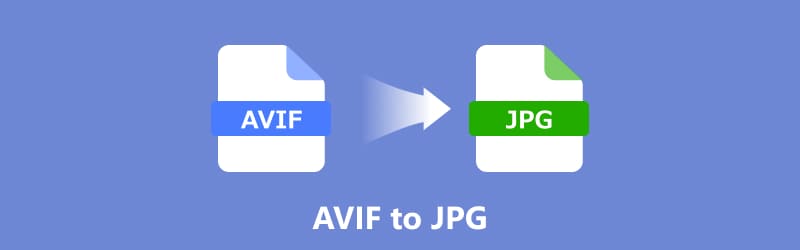
- قائمة الدليل
- ما هو ملف AVIF
- كيفية تحويل AVIF إلى JPG مجانًا عبر الإنترنت
- كيفية تغيير AVIF إلى JPG على سطح المكتب
- الأسئلة الشائعة
ما هو ملف AVIF
AVIF، اختصار لصيغة ملف الصورة AV1، هي طريقة جديدة لحفظ الصور، تحظى بشعبية واسعة، بفضل قدرتها على ضغط الصور عالية الجودة دون المساس بالجودة. طُوّر AVIF كخليفة لصيغ مثل JPEG وPNG، ويوفر ضغطًا أفضل، ما يعني الحصول على ملفات أصغر حجمًا مع الحفاظ على جودة صورة مذهلة. يُستخدم AVIF بشكل خاص لصور ومقاطع فيديو الويب، مما يجعله خيارًا ممتازًا لمطوري الويب ومنشئي المحتوى المعاصرين.
الميزة الرئيسية لصيغة AVIF هي كفاءتها العالية. سواءً كنت تحفظ الصور لمواقع الويب أو وسائل التواصل الاجتماعي أو حتى للتخزين، يضمن AVIF الحفاظ على جودة الصورة عالية الوضوح دون استهلاك مساحة كبيرة كما هو الحال مع الصيغ التقليدية مثل JPEG أو PNG. مع ذلك، لا تدعم جميع الأجهزة والتطبيقات AVIF بشكل كامل حتى الآن. وهنا تبرز أهمية تحويل AVIF إلى JPG.
لماذا تحويل AVIF إلى JPG؟
قد تتساءل، لماذا نكلف أنفسنا عناء تحويل AVIF إلى JPG؟ حسنًا، على الرغم من أن AVIF صيغة ممتازة لتخزين الصور، إلا أنها غير مدعومة عالميًا على جميع المنصات والبرامج. JPG هو صيغة الصور الكلاسيكية التي تعمل في أي مكان تقريبًا، بغض النظر عن الجهاز أو البرنامج الذي تستخدمه. يدعم جميع برامج عرض الصور ومنصات التواصل الاجتماعي والمواقع الإلكترونية تقريبًا صيغة JPG، مما يجعلها الخيار الأمثل لمشاركة الصور واستخدامها.
هناك أيضًا أسباب عملية لتحويل AVIF إلى JPG. على سبيل المثال:
• التوافق: يتم التعرف على ملفات JPG بواسطة كل عارض ومحرر للصور تقريبًا، مما يجعل العمل معها أسهل.
• مساحة التخزين: لا يزال من الممكن ضغط ملفات JPG لتوفير المساحة، على الرغم من أن AVIF يوفر عادةً ضغطًا أفضل.
• راحة: يتيح لك تحويل AVIF إلى JPG تحميل صورك بسهولة إلى المنصات التي لا تدعم AVIF.
لذا، إذا كنت تواجه مشكلات في تحميل أو عرض ملفات AVIF، أو تحتاج ببساطة إلى العمل مع ملفات JPG، فإن تحويلها هو الحل الأسهل.
كيفية تحويل AVIF إلى JPG مجانًا عبر الإنترنت
إذا كنت تبحث عن حل سريع وسهل، فإن تحويل AVIF إلى JPG عبر الإنترنت خيار مناسب. تتوفر العديد من الأدوات المجانية عبر الإنترنت، ولكنني وجدتُ أداة موثوقة هي ArkThinker محول الصور المجاني عبر الإنترنتباستخدام هذه الأداة، يمكنك تغيير صور AVIF إلى صور JPG بسرعة - بدون أي ضجة، فقط بضع خطوات سهلة.
إليك كيفية استخدامه:
اذهب إلى ArkThinker محول الصور المجاني عبر الإنترنت. في قائمة الإخراج الخاصة بـ حول الى، يختار جبغ بالتنسيق الذي تريد التحويل إليه.
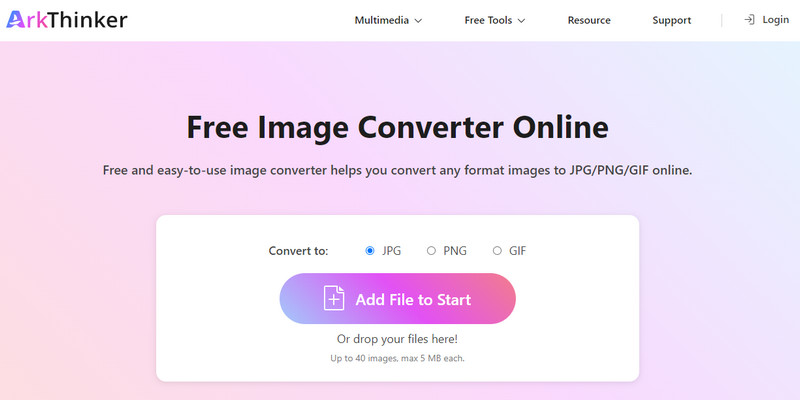
اضغط على أضف ملفًا للبدء ثم حدد ملفات AVIF من جهازك.
تدعم هذه الأداة ما يصل إلى 40 صورة، و5 ميجا بايت كحد أقصى لكل ملف AVIF، ويمكنك التعامل مع التحويل الدفعي باستخدام هذا البرنامج المجاني.
بعد بضع ثوانٍ، ستكون ملفات JPG المحولة جاهزة للتنزيل لجميع الصور المحولة أو كل صورة على حدة.
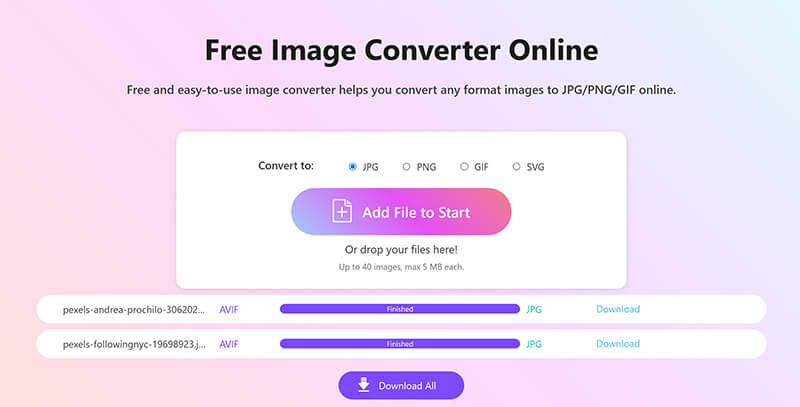
هذه الطريقة سهلة ولا تتطلب تثبيت أي شيء. وهي مثالية للتحويلات السريعة أثناء التنقل. ولكن إذا كنت بحاجة للعمل مع كميات كبيرة من الصور أو تفضل الحلول غير المتصلة بالإنترنت، فهناك أدوات أخرى يمكنك استخدامها.
كيفية تغيير AVIF إلى JPG على سطح المكتب
تحويل AVIF إلى JPG في Photoshop
فوتوشوب منصة قوية لتحرير الصور، تدعم أيضًا تحويل ملفات AVIF إلى صيغة JPG. مع أن فوتوشوب ليس مصممًا للتعامل مع ملفات AVIF (لأنه يدعم بشكل أساسي صيغ JPG وPNG وغيرها من الصيغ الشائعة)، إلا أنه لا يزال بإمكانك فتح صور AVIF وتحويلها باستخدام إضافة أو استيراد الملف إلى إصدار متوافق من فوتوشوب.
إليك كيفية تحويل AVIF إلى JPG في Photoshop:
لا يدعم برنامج Photoshop ملف AVIF بشكل أصلي، وسوف تحتاج إلى تثبيت البرنامج الإضافي.
لتثبيت إضافة AVIF في Photoshop، نزّل ملف الإضافة (عادةً Av1Image.8bi أو ما شابه) من مصدر مثل مستودع GitHub الرسمي، ثم انسخ ملف .8bi إلى مجلد الإضافات في تثبيت Photoshop. بعد إعادة تشغيل Photoshop، سيتمكن من فتح ملفات AVIF وحفظها من خلال قائمة "ملف".
أذا أردت تحويل PNG إلى JPG، فقط قم بسحب ملف الصورة PNG وإفلاته في Photoshop مباشرةً.
بمجرد التثبيت، افتح ملف AVIF الذي تريد تحويله في Photoshop.
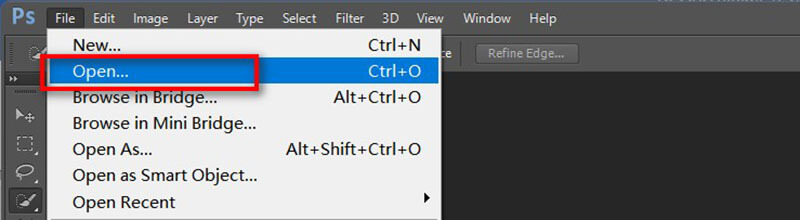
اذهب الى ملف قائمة الفوتوشوب، ثم انقر فوق يصدّر و اختار حفظ للويب أو ببساطة حفظ باسم. من هناك، حدد جبغ مثل التنسيق وضبط الجودة إذا لزم الأمر.
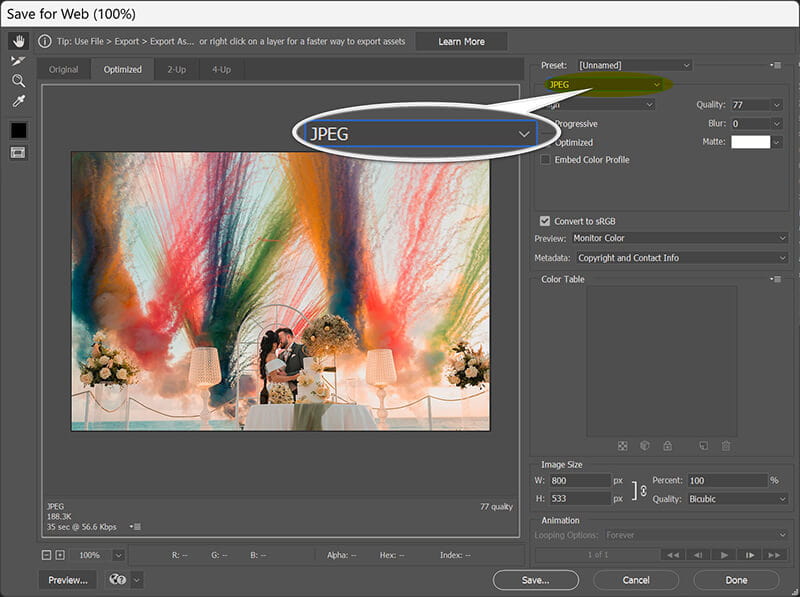
ما عليك سوى تحديد المكان الذي تريد وضع ملف JPG فيه، ثم النقر فوق حفظ، وستكون قد انتهيت.
يتيح لك استخدام فوتوشوب إجراء تعديلات أكثر تطورًا على الصور، إذا لزم الأمر، قبل حفظها بصيغة JPG. يُعدّ خيارًا ممتازًا إذا كنت تعمل على تعديلات متعددة أو ترغب في الحصول على نتائج احترافية.
تحويل AVIF إلى JPG في XnConvert
XnConvert هي أداة سطح مكتب رائعة أخرى لـ تحويل الصور إلى JPG بما في ذلك AVIF وPNG وWebP وغيرها، وهي مجانية! تدعم هذه الأداة أكثر من 500 صيغة صور، مما يجعلها مثالية لمن يعملون مع أنواع ملفات متنوعة. إليك كيفية استخدام XnConvert لتحويل ملفات AVIF إلى JPG:
تفضل بزيارة موقع XnConvert الرسمي وثبّت البرنامج. شغّل التطبيق بعد تثبيته.
اضغط على إضافة ملفات الزر الموجود أسفل مدخل علامة التبويب لتحديد صور AVIF تريد التحويل.
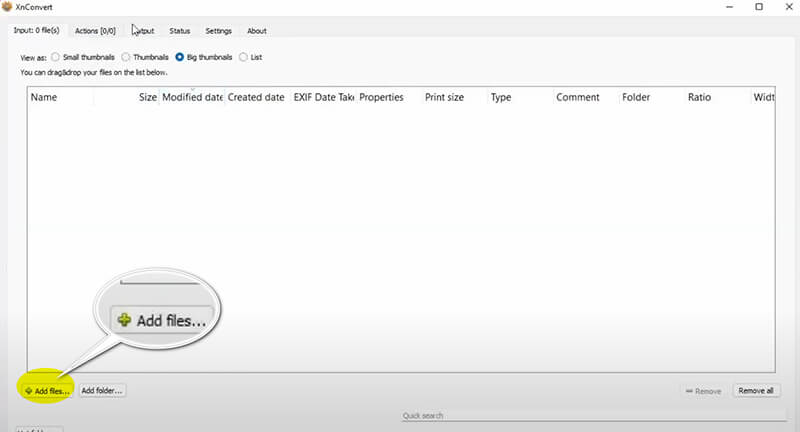
في ال انتاج | علامة التبويب، حدد جبغ حسب التنسيق الذي تريده.
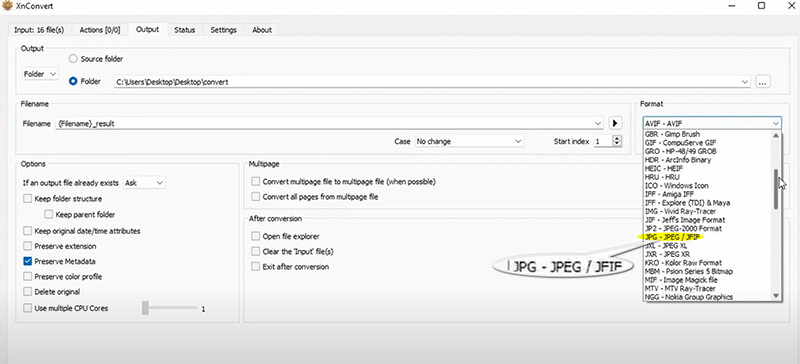
انقر على يتحول اضغط على الزر، وسيقوم XnConvert بمعالجة صورك وحفظها بتنسيق JPG.
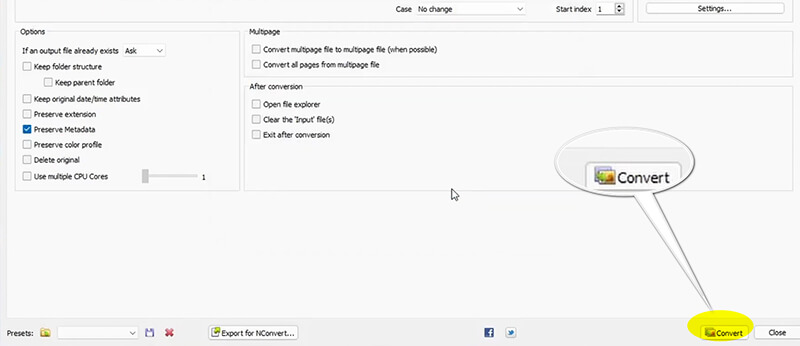
يُعد XnConvert خيارًا رائعًا إذا كان لديك عدد كبير من صور AVIF المراد تحويلها، إذ يتيح لك التحويلات دفعةً واحدة. كما أنه برنامج خفيف الوزن ولا يشغل مساحة كبيرة على جهاز الكمبيوتر.
الأسئلة الشائعة
هل يمكنني تحويل AVIF إلى JPG مجانًا؟
نعم، هناك العديد من الأدوات المجانية المتاحة عبر الإنترنت، مثل ArkThinker، بالإضافة إلى برامج سطح المكتب مثل XnConvert التي تتيح لك تحويل AVIF إلى JPG دون أي تكلفة.
هل يؤثر تحويل AVIF إلى JPG على جودة الصورة؟
عادةً، يجب أن تبقى الجودة كما هي، ولكن إذا ضغطتَ ملف JPG أكثر من اللازم أثناء التحويل، فقد تفقد جودته. احرص دائمًا على اختيار إعداد جودة عالية عند التحويل.
لماذا يبدو ملف AVIF الخاص بي ضبابيًا بعد التحويل؟
إذا بدت الصورة ضبابية بعد التحويل، فقد يكون ذلك بسبب إعدادات ضغط زائدة. حاول ضبط شريط تمرير الجودة في أداة التحويل.
خاتمة
تحويل AVIF إلى JPG عملية بسيطة، وسواءً كنت تفضل استخدام أدوات الإنترنت مثل ArkThinker أو برامج سطح المكتب مثل Photoshop أو XnConvert، يمكنك بسهولة تحويل ملفات AVIF إلى صيغة متوافقة عالميًا. مع تزايد عدد الأجهزة والمنصات التي تدعم AVIF، قد تقل الحاجة إلى التحويلات، ولكن في الوقت الحالي، ستوفر عليك هذه الطرق الوقت والجهد.
تذكر، إذا واجهتَ أي مشكلة في التوافق، فغالبًا ما يكفيك تحويل سريع إلى JPG لجعل صورك تعمل على أي منصة. احتفظ بهذه النصائح في متناول يدك، وستتمكن من تحويل AVIF إلى JPG باحترافية في وقت قصير!
ما رأيك في هذا المنصب؟ انقر لتقييم هذه المشاركة.
ممتاز
تقييم: 4.9 / 5 (على أساس 490 الأصوات)


